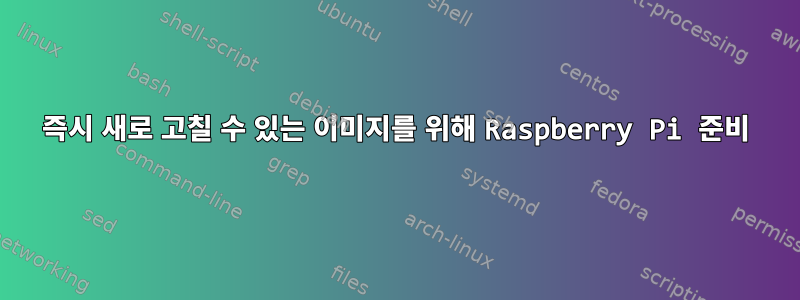
필요할 때 모든 마이크로 SD 카드에 플래시할 수 있는 기본 Raspberry Pi SD 이미지가 있습니다.
사용법에 따라 이미지를 다시 설치하고 변경해야 합니다.
- /boot/config.txt 일부 구성 활성화
- /boot/wpa_supplicant.conf 적절한 Wi-Fi 자격 증명 설정
- RPi가 수행해야 하는 작업을 구성하는 또 다른 /boot/gui13.conf 파일입니다.
나는 Balena.io와 같은 일부 회사가 이미 적절한 Wi-Fi 자격 증명(그리고 아마도 내 사용자 ID와 해당 서버 my rpi에 인증하기 위한 일종의 자격 증명)이 포함된 "사전 구성된 이미지"를 제공한다는 것을 확인했습니다.
그들은 어떻게 그렇게 했나요?
저도 같은 일을 하고 싶습니다. 일부 JSON/Conf 파일을 이미지에 삽입하고 유사한 .img 파일을 준비할 수 있습니다.
그들이 어떻게 했는지 아시나요? 이 프로세스를 자동화할 수 있는 도구/라이브러리가 있습니까?
답변1
귀하의 경우에는 더 간단합니다.
원하는 RaspberryPi OS 이미지를 다운로드합니다. 라고 한다
rpios.img파티션의 시작 부분을 찾으십시오
/boot.인용하다fdisk -l rpios.img Disk rpios.img: 1.7 GiB, 1858076672 bytes, 3629056 sectors Units: sectors of 1 * 512 = 512 bytes Sector size (logical/physical): 512 bytes / 512 bytes I/O size (minimum/optimal): 512 bytes / 512 bytes Disklabel type: dos Disk identifier: 0x067e19d7 Device Boot Start End Sectors Size Id Type rpios.img1 8192 532479 524288 256M c W95 FAT32 (LBA) rpios.img2 532480 3629055 3096576 1.5G 83 Linux곱하기 값섹터 크기그리고시작
rpios.img1(파티션)/boot.bc -l <<< 8192*512 4194304/boot오프셋을 사용하여 파티션 마운트:mount -o offset=4194304 rpios.img /mntwpa_supplicant.conf필요한 구성으로 모든 파일을 생성합니다./mnt제거
umount /mnt.이제 원하는 곳 어디든 플래시할 수 있는 개인화된 이미지가 생겼습니다.
팁: -type 명령
cp rpios.img /dev/sdb && sync대신 사용하는dd것도 잘 작동하며 원하는 속도를 얻기 위해 블록 크기를 지정할 필요가 없으므로 더 간단합니다.물론, 위의 단계를 자동화하여(예: 스크립트 또는 기타 방식으로) 플래시하기 전에 각 사용 사례에 대한 "개인화된" 이미지를 생성할 수 있습니다.



